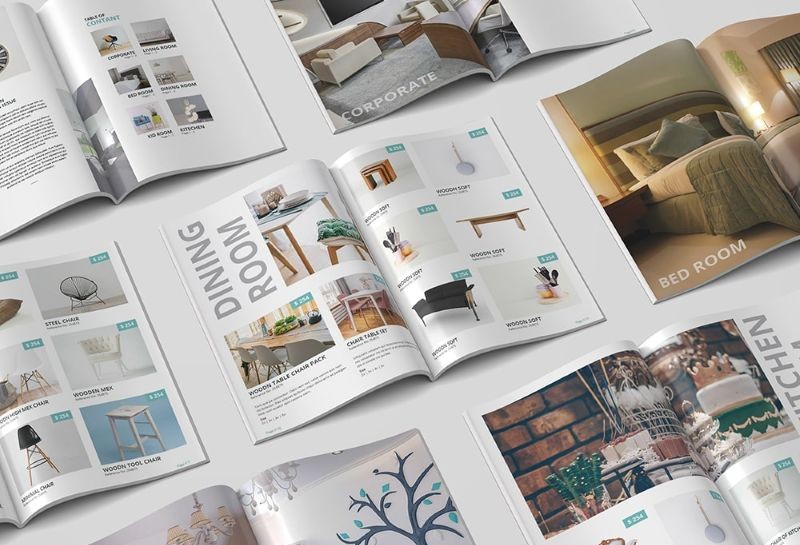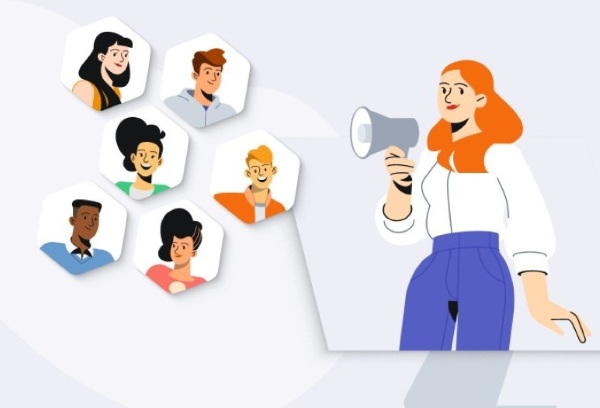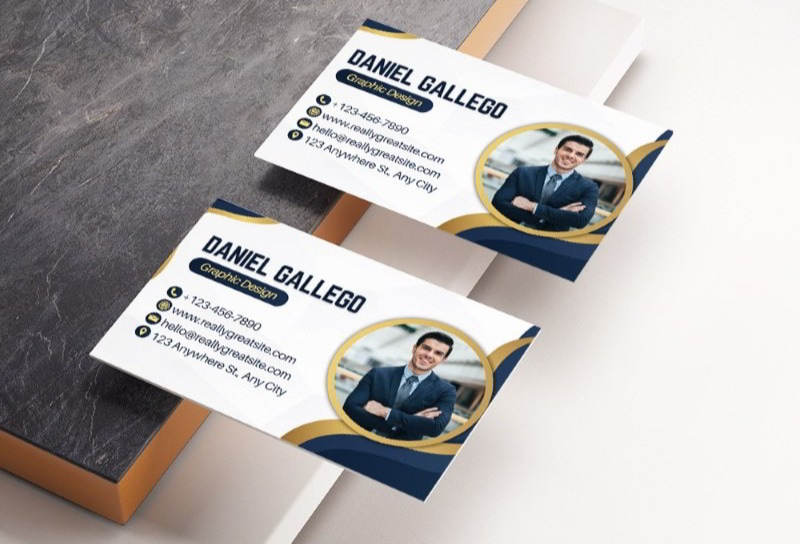Bạn đang truy cập website thì mọi thứ vẫn bình thường, nhưng chỉ vài giây sau, màn hình bỗng hiện thông báo “520 Web Server is Returning an Unknown Error”. Trang web không tải được, người dùng thì thoát ra ngay, còn bạn thì loay hoay không biết vì sao Cloudflare lại báo lỗi. Đây là sự cố không hiếm gặp, có thể khiến website ngừng hoạt động bất ngờ và làm gián đoạn trải nghiệm khách truy cập. Vậy thực chất lỗi 520 là gì và làm thế nào để khắc phục cũng như phòng tránh trong tương lai? Bài viết này sẽ giúp bạn nắm rõ từ A đến Z để xử lý hiệu quả.
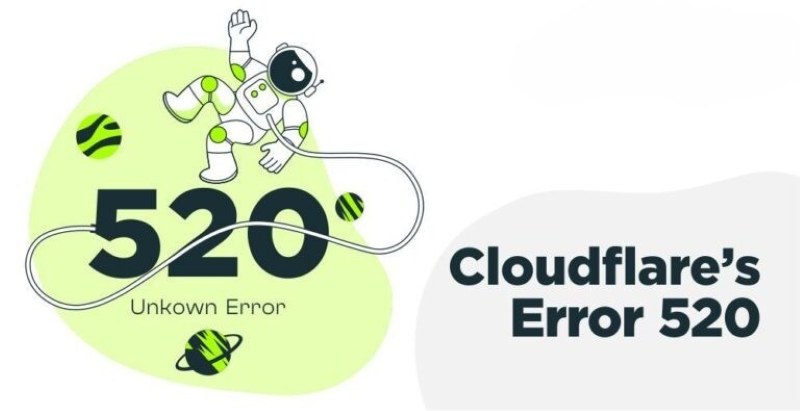
Lỗi 520 là gì?
Lỗi 520 hay còn gọi là Error 520: Web Server Returned an Unknown Error xuất hiện khi Cloudflare không nhận được phản hồi hợp lệ từ server gốc (origin server). Lỗi này thường khiến trang web không hiển thị nội dung, gây ảnh hưởng trực tiếp đến trải nghiệm người dùng và thứ hạng SEO nếu kéo dài.
Nguyên nhân lỗi 520 có thể do máy chủ web quá tải, sự cố kỹ thuật trên máy chủ hoặc các vấn đề về cấu hình máy chủ như đóng kết nối đột ngột, lỗi phần mềm hoặc giới hạn kích thước tiêu đề HTTP quá lớn. Tóm lại, error 520 là lỗi server, không phải lỗi từ phía trình duyệt hay người dùng.
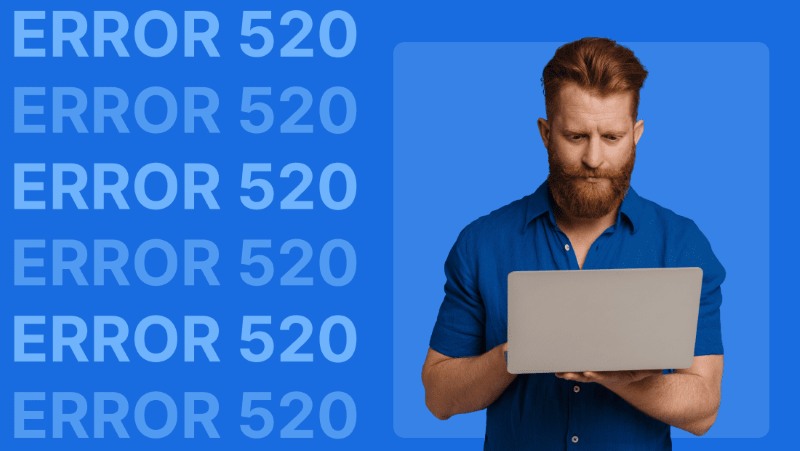
Dấu hiệu nhận biết lỗi 520
Bạn có thể nhận biết lỗi 520 qua một số dấu hiệu sau:
- Trang web không tải được và hiện thông báo: “Error 520: Web server is returning an unknown error” hoặc thông báo dạng lỗi 520 trên trình duyệt.
- Website không tải được hoặc tải rất chậm, đôi khi trang chỉ hiển thị trắng hoặc đen, không có nội dung.
- Lỗi xảy ra do máy chủ gốc trả về phản hồi trống hoặc không hợp lệ cho Cloudflare.
- Người dùng có thể thử truy cập lại nhiều lần hoặc thử trên nhiều thiết bị, mạng nhưng vẫn gặp lỗi.
- Nhật ký lỗi trên máy chủ sẽ ghi nhận các lỗi liên quan đến việc kết nối hoặc trả về dữ liệu không hợp lệ.
- Đôi khi lỗi này kèm theo việc Cloudflare không nhận được phản hồi đúng từ máy chủ, có thể do server bị quá tải, lỗi cấu hình hoặc tường lửa chặn IP của Cloudflare.
Tóm lại khi thấy website báo lỗi 520, không tải trang hoặc hiển thị thông báo lỗi không rõ ràng, đó chính là dấu hiệu nhận biết lỗi 520 mà người dùng và quản trị cần chú ý kiểm tra.
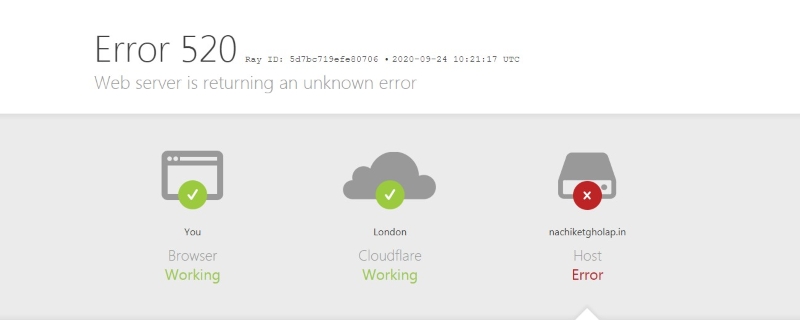
Nguyên nhân sâu xa gây ra lỗi 520
Đa phần Cloudflare không nhận được phản hồi HTTP hợp lệ từ origin server. Khi phản hồi bị rỗng, sai định dạng hoặc kết nối bị chặn, Cloudflare buộc phải trả về thông báo “Web Server Returned an Unknown Error (520)” cho người dùng. Giống như việc bạn gọi điện cho ai đó, điện thoại đổ chuông nhưng người ở đầu dây bên kia lại nói một ngôn ngữ lạ hoặc chỉ phát ra những âm thanh không rõ. Lỗi 520 có thể do nhiều nguyên nhân khác nhau, từ việc máy chủ bị quá tải, lỗi cấu hình, cho đến các vấn đề phức tạp hơn về header HTTP.
1. Web server bị crash
Khi máy chủ gốc (origin server) như Apache, Nginx hoặc PHP-FPM bị treo (crash) hoặc dừng đột ngột, nó không thể phản hồi đúng cho Cloudflare. Điều này thường xảy ra khi:
- Máy chủ bị quá tải CPU/RAM, đặc biệt trong giờ cao điểm.
- Ứng dụng web chạy các script nặng, tiêu thụ tài nguyên lớn dẫn đến “Out of Memory” (OOM).
- Có lỗi phần mềm (bug) hoặc xung đột dịch vụ khiến tiến trình web bị kill.
Trong trường hợp này, Cloudflare nhận được phản hồi rỗng hoặc kết nối bị cắt ngang. Do không thể diễn giải phản hồi đó, Cloudflare sẽ báo Error 520.
2. Headers quá lớn
Headers của request hoặc response chứa quá nhiều dữ liệu, ví dụ:
- Cookies quá dài (lưu quá nhiều thông tin session trên trình duyệt).
- Authorization token hoặc API key có kích thước lớn.
- URL query string hoặc custom header vượt quá giới hạn máy chủ.
Các máy chủ như Nginx, Apache đều có giới hạn mặc định cho header. Khi vượt quá ngưỡng, server có thể:
- Từ chối xử lý yêu cầu.
- Đóng kết nối mà không trả về phản hồi chuẩn.
Cloudflare trong tình huống này sẽ coi phản hồi là không hợp lệ và hiển thị lỗi 520.
3. Phản hồi trống
Đây là trường hợp server gốc chấp nhận request nhưng không gửi về bất kỳ dữ liệu nào. Có thể nguyên nhân đến từ:
- Ứng dụng web gặp lỗi nội bộ và “chết yểu” trước khi xuất ra dữ liệu.
-Lỗi PHP hoặc framework (Laravel, WordPress, Node.js app…) khiến server trả về phản hồi trống.
- Lỗi kết nối đến cơ sở dữ liệu khiến ứng dụng không có gì để trả về.
Cloudflare chờ một gói tin HTTP hợp lệ (có status code và header) nhưng khi chỉ nhận được kết nối trống, coi đây là lỗi 520 - Unknown Error.
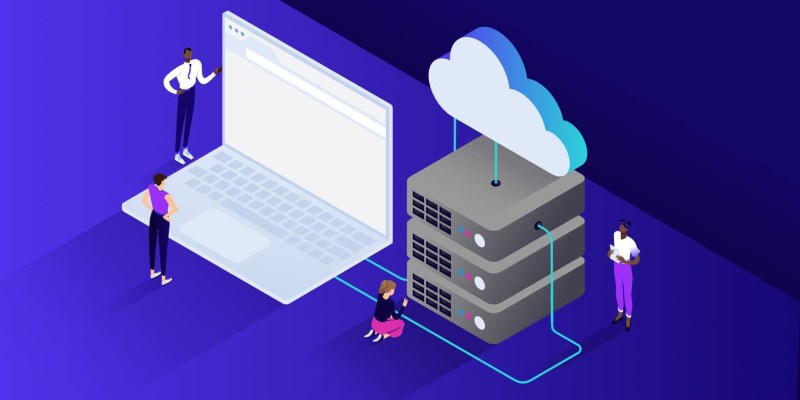
4. Lặp lại vòng lặp redirect
Vòng lặp redirect thường xảy ra khi server hoặc website cấu hình sai, ví dụ:
- HTTP → HTTPS và ngược lại, lặp lại liên tục.
- www ↔ non-www redirect không dứt.
- Thiết lập Cloudflare Flexible SSL, trong khi origin cũng buộc redirect HTTPS.
Trong những trường hợp này, Cloudflare có thể thấy một chuỗi chuyển hướng không kết thúc. Nếu không nhận được phản hồi cuối cùng hợp lệ từ origin, nó sẽ trả về Error 520 thay vì 301/302 thông thường. Đây là nguyên nhân thường gặp khi cấu hình HTTPS/SSL không đồng bộ giữa Cloudflare và server.
5. Kết nối bị đóng không đúng cách
Trong một số trường hợp, máy chủ gốc đóng kết nối TCP đột ngột (reset hoặc timeout) trước khi gửi phản hồi đầy đủ cho Cloudflare. Điều này có thể xảy ra khi:
- Thời gian xử lý request quá lâu, vượt quá timeout.
- Máy chủ có cấu hình keepalive/timeout quá ngắn.
- Tiến trình xử lý backend (PHP-FPM, Node.js, Python app) bị dừng giữa chừng.
Điều này làm gián đoạn luồng dữ liệu và gây error 520 khi Cloudflare chờ đợi phản hồi mà không nhận được.
6. Kết nối bị chặn hoặc ngắt bởi firewall/WAF/trung gian
Ngoài server gốc, các lớp trung gian cũng có thể gây ra lỗi 520:
- Firewall hoặc WAF (Web Application Firewall) chặn IP Cloudflare, coi request là bất thường.
- Plugin bảo mật trên CMS (WordPress, Joomla…) gây xung đột và tự động chặn request.
- Phần mềm máy chủ không tương thích hoặc rule cấu hình sai dẫn đến việc đóng kết nối.
Trong các tình huống này, Cloudflare gửi request đến server nhưng bị chặn hoặc đóng giữa chừng. Do không nhận được phản hồi hợp lệ, Cloudflare sẽ báo Error 520.

Hướng dẫn khắc phục lỗi error 520 chi tiết
Thực hiện theo các cách khắc phục dưới đây sẽ giúp bạn nhanh chóng khoanh vùng nguyên nhân, giảm tối đa downtime và khắc phục lỗi một cách triệt để.
1. Kiểm tra Log Server
Dù nguyên nhân khác nhau, điểm chung của lỗi 520 là Cloudflare không thể nhận phản hồi hợp lệ từ server gốc. Việc kiểm tra log và cấu hình server là cách nhanh nhất để khắc phục lỗi error 520.
Cách kiểm tra như sau:
Bước 1: Truy cập vào máy chủ gốc (origin server).
Bước 2: Xem error log và access log để xác định vấn đề
- Apache: /var/log/apache2/error.log
- Nginx: /var/log/nginx/error.log
- PHP-FPM: /var/log/php7.x-fpm.log
Bước 3: Bạn dùng lệnh theo dõi realtime
- tail -f /var/log/nginx/error.log
- tail -f /var/log/apache2/error.log
Bước 4: Xác định lỗi thường gặp
- Server quá tải → CPU, RAM cao bất thường.
- Lỗi “Out of Memory (OOM)”.
- Ứng dụng bị kill đột ngột.
Nếu thấy server crash, bạn cần tối ưu hoặc nâng cấp tài nguyên.
2. Phân tích Headers
Vì headers là “gói thông tin mở đầu” trong giao tiếp HTTP. Nếu headers vượt quá giới hạn hoặc sai định dạng, server có thể từ chối xử lý, khiến Cloudflare báo lỗi 520. Do đó, kiểm tra headers là bước quan trọng để loại bỏ lỗi cấu hình ứng dụng hoặc plugin.
Cách kiểm tra và xử lý như sau:
Bước 1: Kiểm tra headers bằng công cụ
- Dùng lệnh terminal: curl -I -v https://yourdomain.com
- Hoặc bạn mở DevTools trên trình duyệt bằng cách Nhấn F12 → tab Network → chọn request → tab Headers.
Bước 2: Quan sát các giá trị trong request/response headers, đặc biệt là:
- Cookies: Có vượt quá kích thước giới hạn (4KB+) không?
- Query string URL: Quá dài hoặc chứa dữ liệu không cần thiết.
- Authorization token, API key: Có kích thước quá lớn.
Bước 3: Xác định vấn đề
Nếu headers vượt quá giới hạn máy chủ (Apache, Nginx có cấu hình mặc định cho header size), server có thể đóng kết nối hoặc trả về phản hồi rỗng.
Bước 4: Giải pháp khắc phục lỗi 520
- Xóa cookies không cần thiết hoặc rút gọn dữ liệu lưu trữ.
- Rút gọn token, chia nhỏ dữ liệu xác thực.
- Tối ưu query string (chuyển sang POST khi cần).
- Nếu dùng CMS (WordPress, Magento…), bạn có thể kiểm tra plugin tạo cookies/session bất thường.

3. Kiểm tra tường lửa và bảo mật
Trong nhiều trường hợp, website vẫn hoạt động bình thường nhưng Cloudflare lại không thể lấy phản hồi từ máy chủ gốc vì bị chặn ở lớp bảo mật. Điều này có thể đến từ firewall, WAF hay thậm chí các plugin bảo mật trên CMS vô tình coi request của Cloudflare là “đáng ngờ” và block lại. Nếu không được kiểm tra, lỗi này có thể khiến bạn tốn rất nhiều thời gian tìm nguyên nhân mà vẫn không khắc phục lỗi 520 triệt để.
Dưới đây là các bước kiểm tra tường lửa và bảo mật:
Bước 1: Xác định hệ thống bảo mật đang dùng
Kiểm tra xem bạn dùng firewall mặc định (iptables, UFW) hay firewall nâng cao (CSF), hoặc có cài WAF (ModSecurity, Imunify360). Nếu dùng CMS như WordPress, hãy lưu ý cả plugin bảo mật (Wordfence, iThemes Security,…).
Bước 2: Kiểm tra log của firewall/bảo mật
Bạn vào log hệ thống để xem có rule nào đã block các request đến từ IP Cloudflare hay không.
- iptables/UFW → var/log/syslog hoặc dmesg.
- CSF → /var/log/lfd.log.
- ModSecurity → /var/log/modsec_audit.log.
Đây là nơi bạn sẽ thấy các dòng log như “Access denied” hoặc “Blocked by rule…”.
Bước 3: Whitelist dải IP của Cloudflare
Cloudflare công khai danh sách IP của họ tại: https://www.cloudflare.com/ips/. Bạn hãy thêm toàn bộ dải IP này vào whitelist trên firewall/WAF để đảm bảo Cloudflare luôn được phép kết nối đến server.
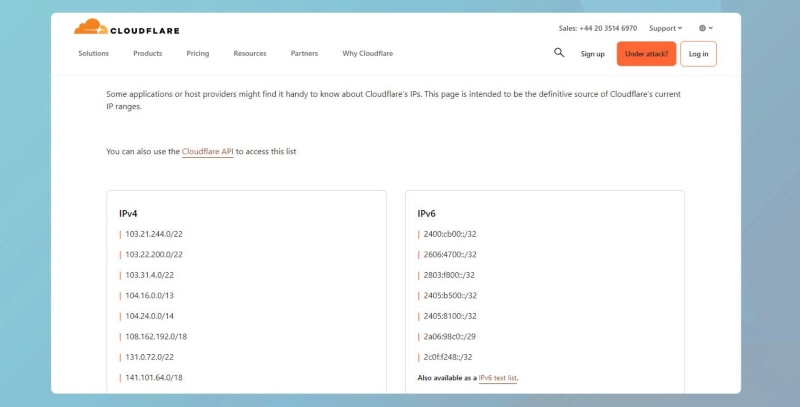
4. Kiểm tra DNS và SSL
Khi xảy ra lỗi 520, một trong những nguyên nhân phổ biến nhất lại đến từ việc cấu hình DNS hoặc SSL không đồng bộ giữa Cloudflare và máy chủ gốc. Đây là lỗi “tưởng đơn giản mà khó đoán” vì website có thể chạy bình thường trong nội bộ server nhưng khi qua Cloudflare thì lại báo lỗi. Nếu DNS không trỏ đúng IP, Cloudflare sẽ kết nối nhầm sang địa chỉ khác và báo lỗi. Tương tự, SSL/TLS nếu thiết lập không đồng bộ giữa Cloudflare và máy chủ (ví dụ dùng Flexible SSL trong khi server cũng buộc HTTPS) có thể dẫn đến lỗi kết nối hoặc vòng lặp vô tận. Nếu không rà soát kỹ, vấn đề này có thể khiến bạn loay hoay hàng giờ mà không tìm được hướng giải quyết.
Các bước thực hiện:
Bước 1: Kiểm tra DNS trong Cloudflare dashboard
Bạn vào dashboard Cloudflare, truy cập vào mục DNS và đảm bảo bản ghi A/AAAA trỏ đúng IP của origin server. Nếu trỏ nhầm hoặc vẫn để IP cũ, Cloudflare sẽ kết nối sai và báo lỗi 520.
Bước 2: Kiểm tra chế độ SSL/TLS đang dùng trên Cloudflare
Bạn vào mục SSL/TLS → Overview. Xem đang bật chế độ Flexible, Full hay Full Strict.
- Flexible: Cloudflare ↔ Client dùng HTTPS, nhưng Cloudflare ↔ Server chỉ dùng HTTP.
- Full: Cả hai đều dùng HTTPS nhưng server có thể dùng chứng chỉ tự ký.
- Full Strict: Bắt buộc server có chứng chỉ SSL hợp lệ.
Nếu chọn sai, dễ xảy ra vòng lặp redirect hoặc lỗi handshake, sinh ra lỗi 520.
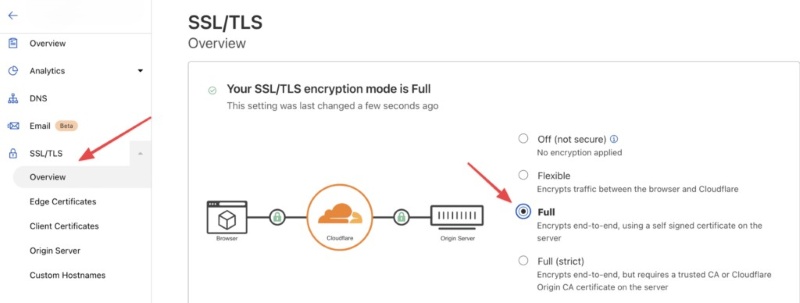
Bước 3: Kiểm tra chứng chỉ SSL trên server bằng OpenSSL để chắc chắn không bị hết hạn hoặc cài sai.
Bước 4: Điều chỉnh lại DNS hoặc SSL bằng cách sửa IP nếu sai, đổi chế độ SSL cho phù hợp hoặc cài lại chứng chỉ hợp lệ nếu hết hạn.
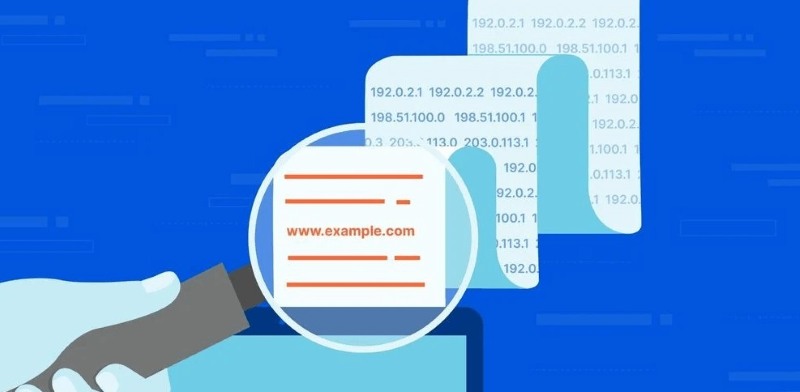
5. Kiểm tra vòng lặp redirect
Nguyên nhân rất hay gây ra error 520 nhưng thường bị bỏ qua chính là redirect loop (vòng lặp chuyển hướng). Về cơ bản, redirect loop xảy ra khi website hoặc server cấu hình sai, khiến yêu cầu HTTP bị điều hướng qua lại liên tục giữa nhiều URL (ví dụ: HTTP → HTTPS → HTTP hoặc www ↔ non-www). Đây là tình trạng rất phổ biến khi cấu hình SSL/TLS trên Cloudflare không đồng bộ với thiết lập trên server.
Các bước kiểm tra vòng lặp redirect chi tiết:
Bước 1: Kiểm tra trực tiếp bằng trình duyệt
Bạn mở website và quan sát. Nếu thấy trang web load mãi rồi dừng ở thông báo lỗi hoặc URL thay đổi liên tục (http ↔ https, www ↔ non-www), nhiều khả năng bạn đang gặp redirect loop.
Bước 2: Dùng công cụ kiểm tra redirect
Bạn có thể sử dụng các công cụ online như https://www.redirect-checker.org/ hoặc lệnh curl -I -L yourdomain.com để xem toàn bộ chuỗi redirect. Nếu có vòng lặp vô tận, bạn sẽ thấy URL lặp lại liên tục.
Bước 3: Kiểm tra cấu hình SSL/TLS trên Cloudflare
Vào Cloudflare → SSL/TLS. Nếu bạn để chế độ Flexible, trong khi server cũng tự động redirect HTTP → HTTPS, sẽ tạo ra vòng lặp (Cloudflare yêu cầu HTTP, server redirect sang HTTPS, rồi Cloudflare lại gửi HTTP…). Lúc này bạn đổi sang chế độ Full hoặc Full Strict để khớp với server.
Bước 4: Kiểm tra redirect trong file cấu hình server
- Apache → .htaccess hoặc httpd.conf.
- Nginx → nginx.conf hoặc file site config.
- WordPress hoặc CMS khác → kiểm tra plugin hoặc thiết lập “Force HTTPS/Redirect”.
Nếu phát hiện rule redirect bị lặp, bạn hãy tinh chỉnh lại để chỉ redirect 1 lần duy nhất.
Bước 5: Kiểm tra redirect từ ứng dụng hoặc plugin
Một số plugin SEO, bảo mật hoặc caching cũng tự động thêm redirect (ví dụ Yoast SEO trên WordPress). Khi nhiều plugin cùng tạo redirect, dễ dẫn đến xung đột và vòng lặp. Bạn hãy thử tắt plugin nghi ngờ và kiểm tra lại.
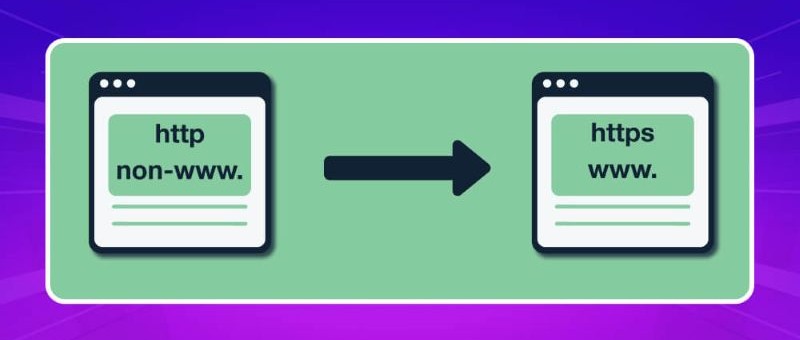
6. Kiểm tra website và mã nguồn
Khi ứng dụng web gặp lỗi nội bộ (ví dụ PHP error, xung đột plugin hoặc script bị lỗi), server có thể trả về phản hồi trống hoặc đóng kết nối giữa chừng. Cloudflare khi đó sẽ coi phản hồi là “không hợp lệ” và báo lỗi Web server is returning an unknown error. Điều này đặc biệt hay xảy ra với các website dùng CMS (như WordPress, Joomla, Magento), khi hệ thống phụ thuộc nhiều plugin bên thứ ba. Nếu không kiểm tra kỹ, bạn dễ nhầm lẫn đây là lỗi mạng hoặc server, trong khi thực chất nguyên nhân nằm ở chính mã nguồn.
Các bước kiểm tra website và mã nguồn chi tiết:
Bước 1: Kiểm tra plugin và theme
Đây là cách nhanh nhất để xác định lỗi xung đột trong CMS.
- Bạn hãy tạm tắt toàn bộ plugin, sau đó bật lại từng cái để xem plugin nào gây ra lỗi.
- Chuyển tạm sang theme mặc định (như Twenty Twenty-One trong WordPress) để loại trừ khả năng theme bị lỗi.
Bước 2: Kiểm tra kết nối cơ sở dữ liệu
Nếu ứng dụng không kết nối được DB (MySQL/MariaDB/PostgreSQL), server có thể trả về phản hồi trống và gây ra tình trạng error 520. Bạn hãy kiểm tra file cấu hình (như wp-config.php, .env) để chắc chắn thông tin DB đúng, database còn hoạt động và không bị quá tải.
Bước 3: Rà soát lại các custom code hoặc script
Nếu bạn có code tùy chỉnh (PHP, Node.js, Python), hãy chạy thử trực tiếp trên server hoặc bật debug mode để phát hiện lỗi. Các đoạn code gây memory leak, infinite loop hoặc exception chưa được xử lý thường dẫn đến phản hồi trống, từ đó gây error 520.
Bước 4: Kiểm tra API hoặc external service
Nhiều website phụ thuộc vào API ngoài (thanh toán, gửi mail, xác thực). Nếu API bên ngoài không phản hồi, ứng dụng có thể timeout và không trả gì về cho server. Khi đó, bạn cần kiểm tra log xem có request nào đến API bị kẹt không.
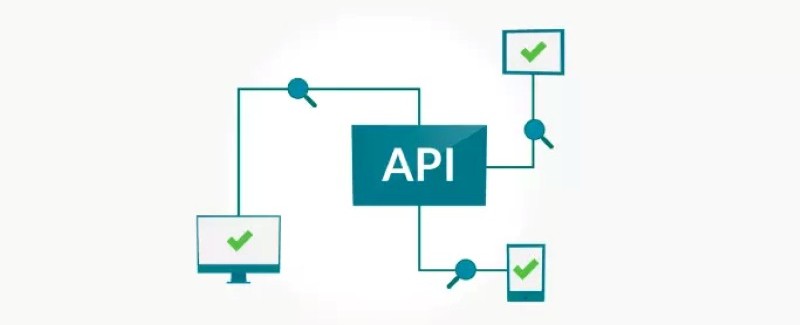
7. Liên hệ với nhà cung cấp hosting hoặc Cloudflare
Nếu bạn đã thực hiện đầy đủ các bước kiểm tra nhưng lỗi 520 vẫn tiếp diễn, khả năng cao sự cố xuất phát từ hạ tầng kỹ thuật ngoài phạm vi kiểm soát. Đó có thể là vấn đề ở máy chủ của nhà cung cấp hosting (server quá tải, lỗi phần cứng, sự cố mạng trong datacenter) hoặc trục trặc trong hệ thống proxy của Cloudflare.
Trong tình huống này, giải pháp tốt nhất là mở ticket hỗ trợ:
- Liên hệ nhà cung cấp dịch vụ hosting để họ kiểm tra log ở cấp độ hệ thống, đánh giá tình trạng server và xử lý nếu có sự cố phần cứng hoặc mạng nội bộ.
- Liên hệ Cloudflare (qua dashboard hoặc community forum) để họ phân tích kết nối từ phía proxy, đảm bảo không có lỗi định tuyến hoặc cấu hình sai.
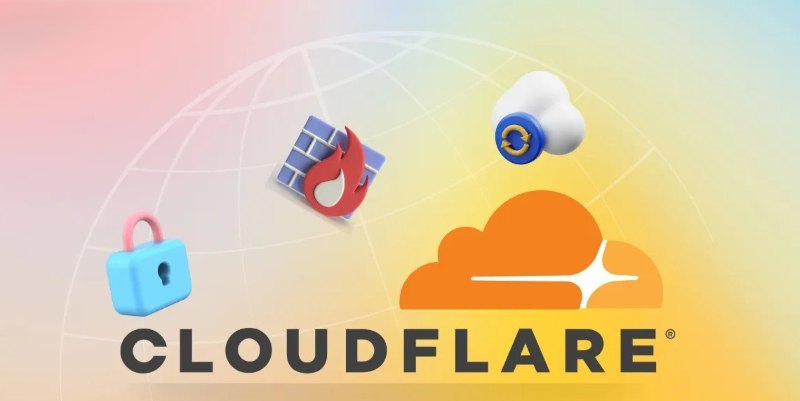
Cách phòng tránh lỗi 520 trong tương lai
Thay vì để lỗi 520 xảy ra rồi mới xử lý, bạn nên chủ động ngăn ngừa ngay từ đầu. Phòng tránh không chỉ giúp hệ thống hoạt động ổn định hơn, mà còn tiết kiệm rất nhiều thời gian so với việc phải dò log, kiểm tra cấu hình hay liên hệ hỗ trợ kỹ thuật sau này. Dưới đây là những biện pháp quan trọng để bạn bảo vệ website khỏi lỗi error 520.
1. Theo dõi hiệu suất và tải của máy chủ thường xuyên
Một trong những nguyên nhân phổ biến gây ra lỗi 520 là máy chủ bị quá tải. Nếu bạn theo dõi CPU, RAM, dung lượng ổ đĩa và số lượng kết nối theo thời gian thực, bạn sẽ nhận thấy các dấu hiệu bất thường sớm, chẳng hạn CPU thường xuyên chạy ở mức 90% hoặc bộ nhớ bị đầy.
Ví dụ: Một website bán hàng online trong đợt khuyến mãi Black Friday thường xuyên “đơ” vì lượng truy cập tăng đột biến. Nếu không giám sát, admin chỉ biết khi khách hàng báo lỗi 520. Nhưng nếu đã theo dõi trước đó, có thể nâng cấp server kịp thời để tránh sập site.
2. Thiết lập giám sát uptime và alert khi máy chủ gặp sự cố
Nếu không có hệ thống cảnh báo, bạn chỉ biết website gặp sự cố khi khách hàng phản ánh. Điều này vừa làm mất uy tín vừa kéo dài thời gian downtime. Bằng cách cài đặt các công cụ như UptimeRobot, New Relic hay Pingdom, bạn sẽ nhận thông báo ngay lập tức qua email hoặc SMS khi server ngừng phản hồi. Việc này giúp bạn xử lý kịp thời, giảm thiểu tối đa tác động đến người dùng.
3. Cập nhật phần mềm máy chủ, CMS, plugin thường xuyên
Nhiều lỗi 520 xuất phát từ xung đột plugin hoặc framework lỗi thời. Nếu bạn duy trì việc cập nhật định kỳ cho hệ điều hành, web server (Apache, Nginx), ngôn ngữ lập trình (PHP, Node.js) và các plugin CMS (WordPress, Joomla, Magento), bạn sẽ giảm thiểu đáng kể rủi ro này. Hơn nữa, cập nhật phần mềm còn giúp vá các lỗ hổng bảo mật, tránh tình trạng firewall hoặc WAF chặn nhầm request từ Cloudflare do rule cũ không còn phù hợp.
4. Cấu hình tài nguyên (RAM/CPU) đủ cho lượng truy cập
Nhiều website hoạt động tốt ở giai đoạn đầu nhưng khi lượng truy cập tăng mạnh lại liên tục báo error 520 do server thiếu tài nguyên. Đầu tư một gói hosting, VPS hoặc dedicated server phù hợp với nhu cầu thực tế sẽ giúp bạn tránh tình trạng “nghẽn cổ chai”. Đây là một bước phòng tránh quan trọng, vì khi server đã sập do thiếu RAM/CPU, việc khắc phục hậu quả sẽ tốn nhiều thời gian hơn là nâng cấp trước khi sự cố xảy ra.
5. Thiết lập bộ nhớ đệm (caching) hợp lý để giảm tải máy chủ
Caching không chỉ làm website nhanh hơn mà còn bảo vệ server khỏi tình trạng quá tải. Khi nội dung tĩnh (hình ảnh, CSS, JS) hoặc kết quả truy vấn cơ sở dữ liệu đã được cache, server không cần xử lý lại từ đầu cho mỗi request. Điều này giúp giảm nguy cơ phản hồi trống hoặc timeout – những nguyên nhân chính gây lỗi 520.
Bạn có thể sử dụng các công cụ caching như Redis, Varnish, hoặc plugin cache trên CMS như WP Super Cache, W3 Total Cache. Một website có caching tốt có thể chịu tải gấp nhiều lần so với website không dùng caching.
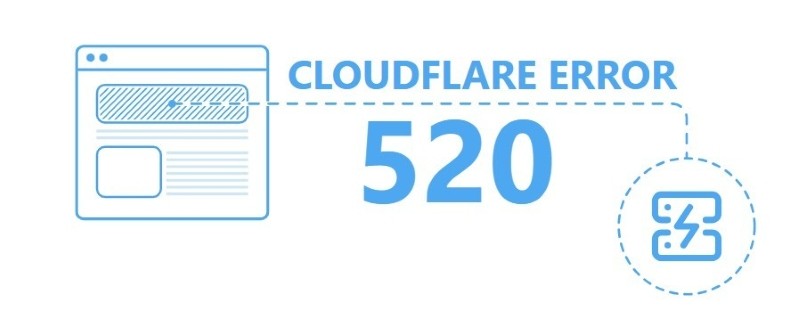
Một số câu hỏi thường gặp về lỗi 520
Dưới đây là một số câu hỏi thường gặp về lỗi Web server is returning an unknown error giúp bạn có cái nhìn rõ ràng và tiết kiệm thời gian khi xử lý.
1. Error 520 khác gì lỗi 5xx khác?
Lỗi 520 là một dạng lỗi 5xx, xuất phát từ máy chủ gốc trả về phản hồi không hợp lệ hoặc trống khi Cloudflare gửi yêu cầu. Trong khi đó, các lỗi 5xx khác (như 502, 503, 504) thường có mã lỗi HTTP cụ thể cho biết các vấn đề như Bad Gateway, Service Unavailable hay Gateway Timeout. Lỗi 520 khá đặc biệt vì nó báo lỗi không xác định do phản hồi không theo chuẩn mà Cloudflare mong đợi.
2. Làm sao biết error 520 do máy chủ hay do Cloudflare?
Lỗi 520 thường xuất phát từ máy chủ gốc (origin server) vì Cloudflare nhận được phản hồi không hợp lệ hoặc trống. Để xác định, có thể tạm thời tắt Cloudflare (bypass proxy) và truy cập trực tiếp vào server để kiểm tra trạng thái. Nếu lỗi biến mất khi không qua Cloudflare thì nguyên nhân nằm phía Cloudflare hoặc kết nối giữa Cloudflare và server; nếu lỗi vẫn còn, nguyên nhân do server. Kiểm tra log server hỗ trợ xác định chính xác nguyên nhân.
3. Lỗi 520 có ảnh hưởng đến SEO không?
Lỗi 520 có thể ảnh hưởng tiêu cực đến SEO vì máy chủ không trả về trang web cho người dùng và công cụ tìm kiếm như Googlebot. Nếu web thường xuyên bị lỗi, Google sẽ giảm tần suất thu thập dữ liệu trang web, làm chậm quá trình lập chỉ mục nội dung mới và có thể bị tụt hạng do trải nghiệm người dùng kém và nội dung không được cập nhật kịp thời trên kết quả tìm kiếm.
4. Error 520 có tái diễn lại sau khi đã sửa không?
Lỗi 520 có thể tái diễn nếu nguyên nhân gốc rễ chưa được xử lý triệt để, ví dụ server vẫn còn lỗi crash, cấu hình sai, tường lửa chặn Cloudflare hoặc vấn đề với headers quá lớn. Do đó, bạn cần kiểm tra kỹ và theo dõi ổn định server, cập nhật phần mềm và cấu hình phù hợp để giảm thiểu nguy cơ tái phát lỗi này.
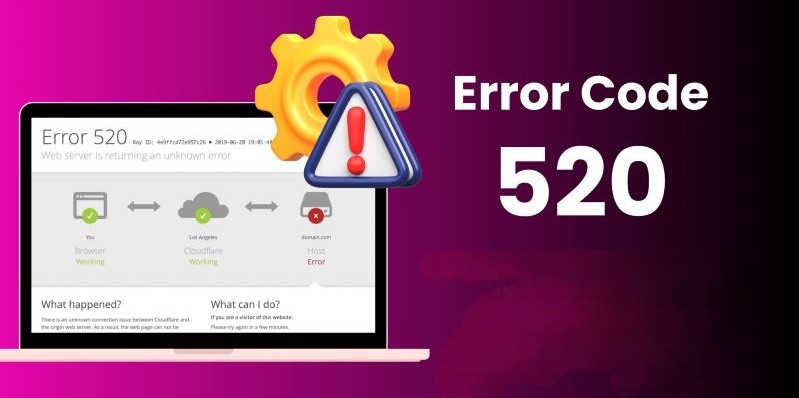
Qua bài viết của Phương Nam Vina, có thể thấy lỗi 520 là một trong những lỗi phổ biến nhất khi sử dụng dịch vụ Cloudflare, xuất phát từ việc máy chủ gốc trả về phản hồi không hợp lệ hoặc trống khiến Cloudflare không thể kết nối và xử lý yêu cầu.Nguyên nhân có thể đến từ crash, headers quá lớn, vòng lặp redirect hay cấu hình sai tường lửa/DNS. Để khắc phục, quản trị viên cần kiểm tra lần lượt log server, headers, bảo mật, DNS/SSL và liên hệ nhà cung cấp khi cần. Quan trọng nhất, hãy chủ động phòng tránh bằng cách giám sát hiệu suất, cập nhật phần mềm và tối ưu tài nguyên để giảm thiểu nguy cơ lỗi 520 tái diễn.